疑問を解決!
他の端末からBlackBerry Boldに機種変更したときなどは、アドレス帳のデータを自分で移行する必要があります。アドレス帳のデータ移行には、NTTドコモが無償で配布している「ドコモケータイdatalink」、「アドレス帳データ移行ツール」、そして「BlackBerry DesktopManager」の3つを利用します。まず、移行元の端末をパソコンに接続し、「ドコモケータイdatalink」で端末からアドレス帳のデータをファイルに保存します。続いて、保存したアドレス帳のデータを「アドレス帳データ移行ツール」でBlackBerry Boldの形式に変換します。最後に、BlackBerry Desktop Managerを利用して、変換したアドレス帳データを指定してBlackBerry Boldと同期します。なお、一連の作業には時間がかかるので注意が必要です。
▼ドコモケータイdatalink
http://datalink.nttdocomo.co.jp/
▼アドレス帳データ移行ツール
http://smartphone.nttdocomo.co.jp/faq/blackberrybold/software
download/tools/
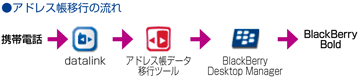
1.datalinkで携帯電話のアドレス帳をコピーする
![1 datakinkを起動して携帯電話のアドレス帳をコピー,2[ファイル]-[エクスポート]-[CSV]をクリックしてCSV形式で保存](/contents/029/img/img20090706094837047779.jpg)
2.アドレス帳データ移行ツールでファイルを変換する
![1 アドレス帳データ移行ツールを起動 ,2 [FOMAからBlack Berryへ]をクリック ,3 変換元のファイルを指定 ,4 出力されるファイルの場所とファイル名を確認,5[実行]をクリック ,ファイルがフォルダにないときはツールバーの[互換性ファイル]をクリックする](/contents/029/img/img20090706094922039902.jpg)
3.BlackBerry Desktop Managerでデータを移行する
![1 アドレス帳と同期するアプリケーションを[ASCIIインポータ/エクスポータ]に設定,アドレス帳データ移行ツールで変換したファイルを指定する,レッスン28を参考にBlackBerry Desktop Managerを起動して同期の設定をしておく](/contents/029/img/img20090520175239035959.jpg)
![2 同期オプションを[一方向の同期]に設定 ,この手順を実行するとCSV データでBlackBerry Boldのデータが置き換えられてしまうので注意する,レッスン28を参考にしてBlackBerry Boldと同期する](/contents/029/img/img20090520175824037830.jpg)




